Google leturvalkostir fyrir Galaxy S10+

Google leturgerðir innihalda mikið úrval af leturgerðum til að láta efnið þitt líta fallegra út. Það eru yfir þúsund leturgerðir í boði á Google leturgerðum og
Þegar þú notar hvaða tæki sem er, mun óhjákvæmilega koma tími þar sem þú þarft að klippa, afrita eða líma texta í forriti eða í annað. Ég get ekki lifað af án Samsung Notes appsins á Samsung Galaxy S10, það er á hreinu. Ég get ekki byrjað að telja hversu oft ég þarf að afrita og líma hluti úr Notes appinu mínu í tölvupóst, texta eða jafnvel Facebook skilaboð.
Þú getur afritað texta úr flestum forritum (og internetsíðum) í tækinu þínu. Það eru nokkrir sem leyfa það ekki og þú munt komast að því hverjir þeir eru þegar þú reynir. Því miður er enginn „fullur listi“ yfir forrit sem leyfa afritun eða ég myndi deila því með þér. Þetta er bara spurning um að prófa og villa.
Í öllum tilvikum, leyfðu mér að sýna þér töfrana við að afrita, líma og spara þér mikinn tíma!
Hafðu í huga að þessi aðferð virkar á næstum öllum Android tækjum!
Með síðuna eða appið opið sem þú vilt afrita af, haltu fingrinum ofan á einu af orðunum sem þú vilt velja. Þegar þú gerir það muntu taka eftir því að lítill kassi birtist með nokkrum valkostum.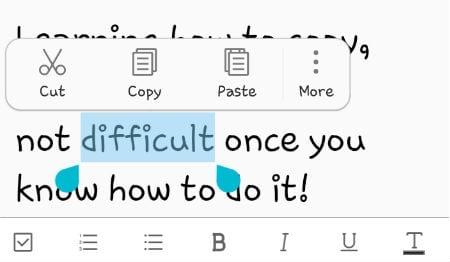
Áður en þú velur einn af valkostunum þarftu að velja ALLAN textann sem þú vilt afrita. Til að gera þetta, notaðu einfaldlega fingurna til að draga litla bláa reitinn (með því að halda inni einu af „handföngunum“ í hornum þess reits) fram og til baka þar til allur nauðsynlegur texti er auðkenndur.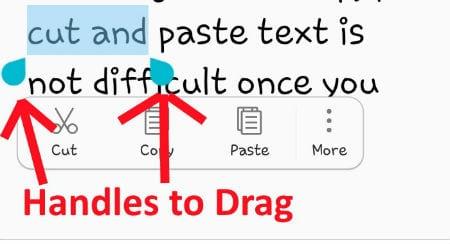
Þegar textinn þinn hefur verið valinn er valkostakassinn enn í boði fyrir þig. Þú munt sjá að þú getur valið úr „Afrita“, „Klippa“ , „Líma“ og „Meira“. The "Meira" hnappur er notaður þegar þú vilt að velja allan texta á síðunni. Í þessu tilviki ætlarðu augljóslega að velja „Afrita“.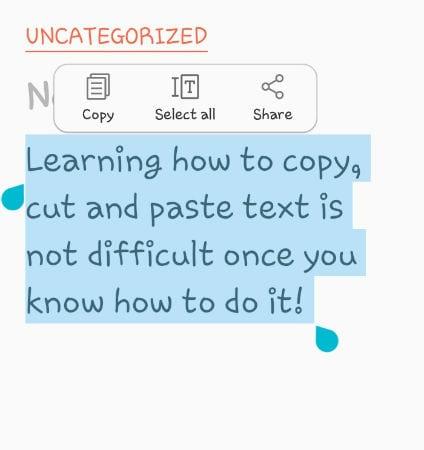
Nú þegar þú hefur valið og afritað textann sem þú vilt líma annars staðar er kominn tími til að læra hvernig á að gera það!
Opnaðu síðuna eða forritið sem þú vilt setja afritaðan texta á. Finndu auðan stað (eða nákvæmlega þann stað sem þú vilt að upplýsingarnar fari) og haltu fingrinum niðri. Nýr valkostakassi opnast á þessum tímapunkti.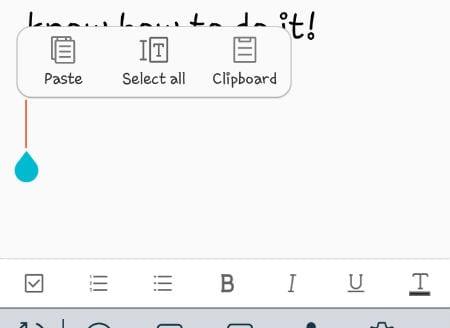
Veldu valkostinn „Líma“ og textinn þinn birtist sjálfkrafa!
Að auki geturðu valið að líma skjámynd eða mynd sem vistuð er í símanum þínum eða eitthvað sem þú hafðir afritað áður. Þegar þú heldur fingrinum niðri á þeim stað sem þú vilt setja einn af þessum, pikkaðu á „Klippborð“ valmöguleikann.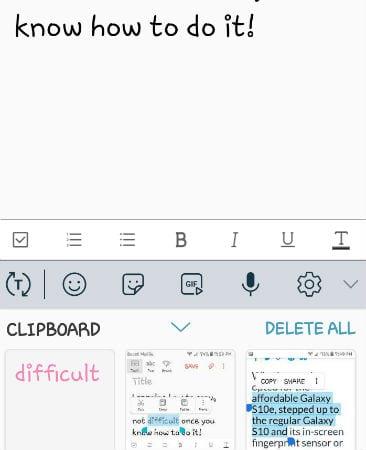
Skrunaðu í gegnum listann og veldu það sem þú vilt líma inn í appið þitt eða skjalið/glósuna og það birtist aftur sjálfkrafa fyrir þig!
The "Cut" valkostur getur hæglega valið úr ofangreindum valmyndinni þegar þú hefur valið texta til að fjarlægja það, í stað þess að þurfa að færsla til baka til að fá losa af það. Þetta mun ekki aðeins eyða völdum texta, það mun einnig vista hann á klemmuspjaldinu þínu.
Nú þegar þú hefur náð tökum á því hvernig á að klippa, afrita og líma á Galaxy S10, hvaða annað get ég hjálpað þér að læra hvernig á að gera?
Google leturgerðir innihalda mikið úrval af leturgerðum til að láta efnið þitt líta fallegra út. Það eru yfir þúsund leturgerðir í boði á Google leturgerðum og
Bluetooth er ein gagnlegasta tengitæknin á markaðnum í dag - það gerir okkur kleift að para saman alls kyns tæki auðveldlega
Eins og með allar flaggskip Galaxy seríur gaf Samsung út fleiri en eina gerð í S10 seríunni. Til að vera nákvæmari gáfu þeir út þrjár. Efst á línunni
Nafntilgangur flugstillingar er að setja símann þinn í „hljóðlausan“ stillingu þegar kemur að tengingum og merkjum sem send og móttekin eru. Þó svo sé ekki
Ef sjálfvirk leiðrétting eða sjálfvirk skipting á Samsung Galaxy S10 pirrar þig skaltu slökkva á honum með þessum skrefum.
Lærðu allt um Safe Mode á Samsung Galaxy S10 snjallsímanum og hvernig á að virkja það.
Lærðu hvernig á að stilla hljóðið fyrir textaskilaboðin þín á Samsung Galaxy S10 með því að nota þessa kennslu.
Sjálfvirk skipti eru háþróuð sjálfvirk leiðréttingartæki - í mörgum tilfellum mun sjálfvirk leiðrétting skipta um rangstafsett orð fyrir rétt orð sjálfkrafa, en það
Farsímagögn geta verið dýr – ef þú ert með takmarkaða áætlun gætirðu lent í því að vilja stjórna gagnanotkun þinni þegar þú notar símann þinn. Þarna
Lærðu hvernig á að endurstilla Samsung Galaxy S10 snjallsímann mjúkan og harðan ef hann hefur frosið eða virkar ekki rétt.
Lærðu hvernig á að bæta við og fjarlægja símanúmer á blokkunarlistann á Samsung Galaxy S10 snjallsímanum með þessari kennslu.
Það eru ekki fréttir að Galaxy S10 sé nýi flaggskipssími Samsung. S10 kemur með marga frábæra eiginleika, einn þeirra er „Wireless Powershare“. Lærðu hvernig á að nota það með þessari ítarlegu færslu.
Í hléi við fyrri tæki er Samsung Galaxy S10 ekki með tilkynningaljós
Lærðu hvernig á að spara tíma með því að klippa, afrita og líma texta á Samsung Galaxy S10 snjallsímann með þessari ítarlegu kennslu.
Lærðu hvað Data Roaming er og hvernig á að virkja eða slökkva á því á Samsung Galaxy S10.
Lærðu hvar rauf fyrir SIM-kort og SD-kortabakka er staðsett og hvernig á að setja það í og fjarlægja það með þessu skref-fyrir-skref kennsluefni.
Lærðu hvernig á að virkja eða slökkva á bakgrunnsgögnum fyrir farsíma- og Wi-Fi netið þitt á Samsung Galaxy S10 snjallsímanum.
Dökk eða næturstilling er gagnlegur eiginleiki sem stillir flesta liti símans þíns á dökka – þannig að bakgrunnur vafra, forrita og valmyndaskjáa er sjálfgefið
Lærðu hvernig á að tengja Samsung Galaxy S10 snjallsímann við tölvu svo þú getir flutt skrár til og frá tækinu.
Sjáðu hvernig þú getur fundið hnitin fyrir hvaða stað sem er í heiminum í Google kortum fyrir Android, Windows og iPadOS.
Hvernig á að hætta að sjá staðsetningarskilaboðin í Chrome á Android, Windows 10 eða iPad.
Sjáðu hvaða skref á að fylgja til að fá aðgang að og eyða Google kortaefninu þínu. Svona á að eyða gömlum kortum.
Samsung Galaxy S24 heldur áfram arfleifð Samsung í nýsköpun og býður notendum upp á óaðfinnanlegt viðmót með auknum eiginleikum. Meðal margra þess
Samsung Galaxy S24 serían af snjallsímum, með flottri hönnun og öflugum eiginleikum, er vinsæll kostur fyrir notendur sem vilja Android í toppstandi
Hér eru nokkur forrit sem þú getur prófað til að hjálpa þér að ljúka áramótaheitinu þínu með hjálp Android tækisins.
Komdu í veg fyrir að Google visti allar framtíðarupptökur með því að fylgja nokkrum einföldum skrefum. Ef þú heldur að Google hafi þegar vistað eitthvað, sjáðu hvernig þú getur eytt hljóðunum þínum.
Galaxy S24, nýjasti flaggskipssnjallsíminn frá Samsung, hefur enn og aftur hækkað grettistaki fyrir farsímatækni. Með nýjustu eiginleikum sínum, töfrandi
Uppgötvaðu hvað símskeyti eru og hvernig þau eru frábrugðin hópum.
Ítarleg leiðarvísir með skjámyndum um hvernig á að stilla sjálfgefna heimasíðu í Google Chrome skjáborði eða farsímaútgáfum.



























